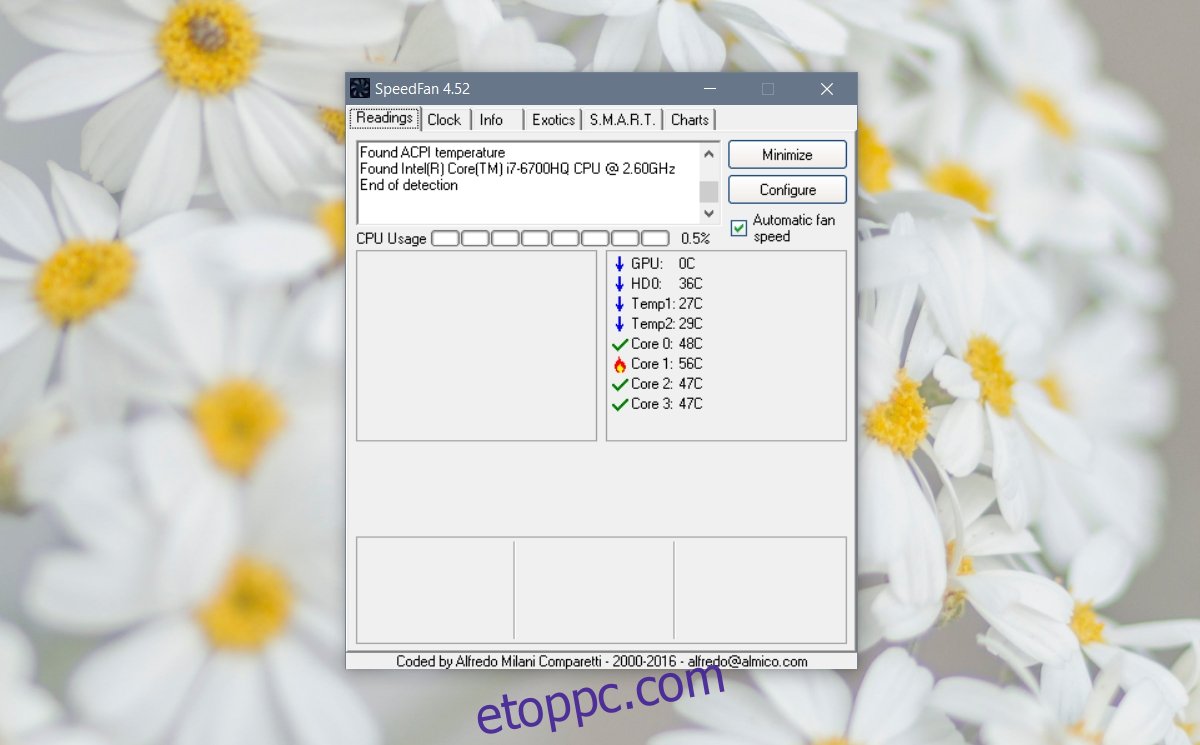A számítógépek hosszú utat tettek meg attól az időtől kezdve, amikor egész helyiségeket foglaltak el. Mostantól hordozhatóak, és elég kicsik ahhoz, hogy elférjenek egy hátizsákban. Sok minden változott, de egy dolog még mindig igaz; hajlamosak felmelegedni. Egy laptop nem termel ugyanannyi hőt, mint a korai számítógépek, de még így is felforrósodnak. Ha egy Windows PC túlmelegszik, akkor váratlanul leállhat, és károsíthatja a hardvert, ezért fontos, hogy figyelemmel kísérje a Windows PC hőmérsékletét.
SPOILER FIGYELMEZTETÉS: Görgessen le, és tekintse meg a cikk végén található oktatóvideót.
Meg kell említenünk, hogy csak akkor kell figyelnie a Windows PC hőmérsékletét, ha úgy érzi, hogy túl meleg. Normális, ha egy laptop vagy egy PC bizonyos mértékig felmelegszik. Ha játszik, a rendszer nyilvánvalóan melegebben fog működni, mint üresjáratban, vagy ha kevésbé erőforrásigényes feladatokat hajt végre. Nem szabad összehasonlítani azzal, hogy milyen meleg a rendszere, amikor Netflixet néz, ahhoz, hogy milyen meleg van játék közben.
Ellenőrizze a Windows PC hőmérsékletét
Harmadik féltől származó eszközre van szüksége a Windows PC hőmérsékletének ellenőrzéséhez és figyeléséhez. Számos nagyszerű eszköz áll rendelkezésre, de javasoljuk a Speed Fan használatát. A név úgy hangzik, mintha a ventilátor fordulatszámát szabályozná, és így is működik, de figyeli a rendszer hőmérsékletét is. Ennél is fontosabb, hogy képes figyelni az egyes alkatrészek hőmérsékletét, és jelzi, hogy az emelkedik vagy csökken.
letöltés és telepítés Speed Fan. Engedje meg, hogy olvassa el a hardverét. Mivel csak a hőmérséklettel foglalkozunk, az Olvasások lap az egyetlen, amely releváns. Láthatja az egyes CPU-magok és a GPU hőmérsékletét.
Az alkalmazásnak megvannak a saját hőmérsékletei, amelyekhez viszonyít, és ha a rendszer melegebben fut, mint ezek a referenciaértékek, akkor ezt így jelzi. Az alábbi képernyőképen az egyik CPU mag túl forró.
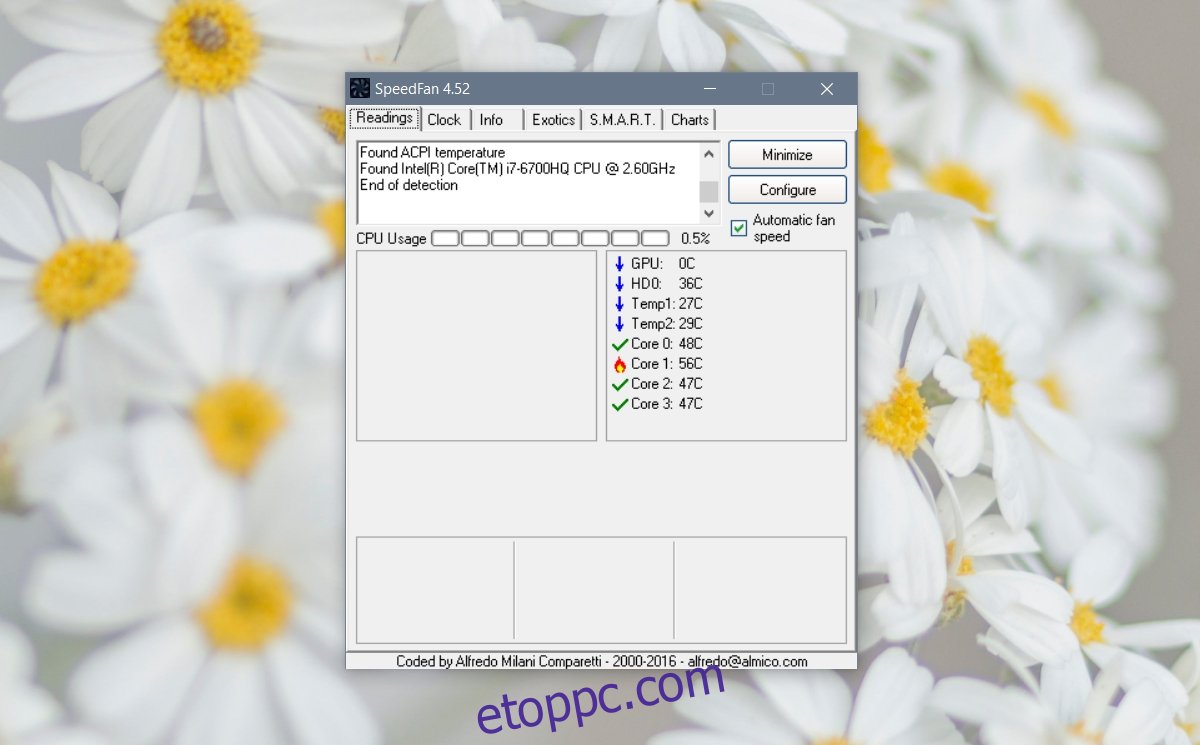
Érthető, hogy a referenciaértékek nem felelnek meg az Ön igényeinek. Ebben az esetben személyre szabhatja őket. Kattintson a Konfigurálás gombra, és válassza ki azt az összetevőt, amelynek a referenciaértékét módosítani szeretné.
Legalul egy „Kívánt” mezőt fog látni. Állítsa be a kívánt hőmérsékletet az adott alkatrészhez. A mező mellett megjelenik egy Figyelmeztetés mező. Állítsa be azt a hőmérsékletet, amelyről úgy gondolja, hogy túl meleg az alkatrész számára. Kattintson az OK gombra, és kész.
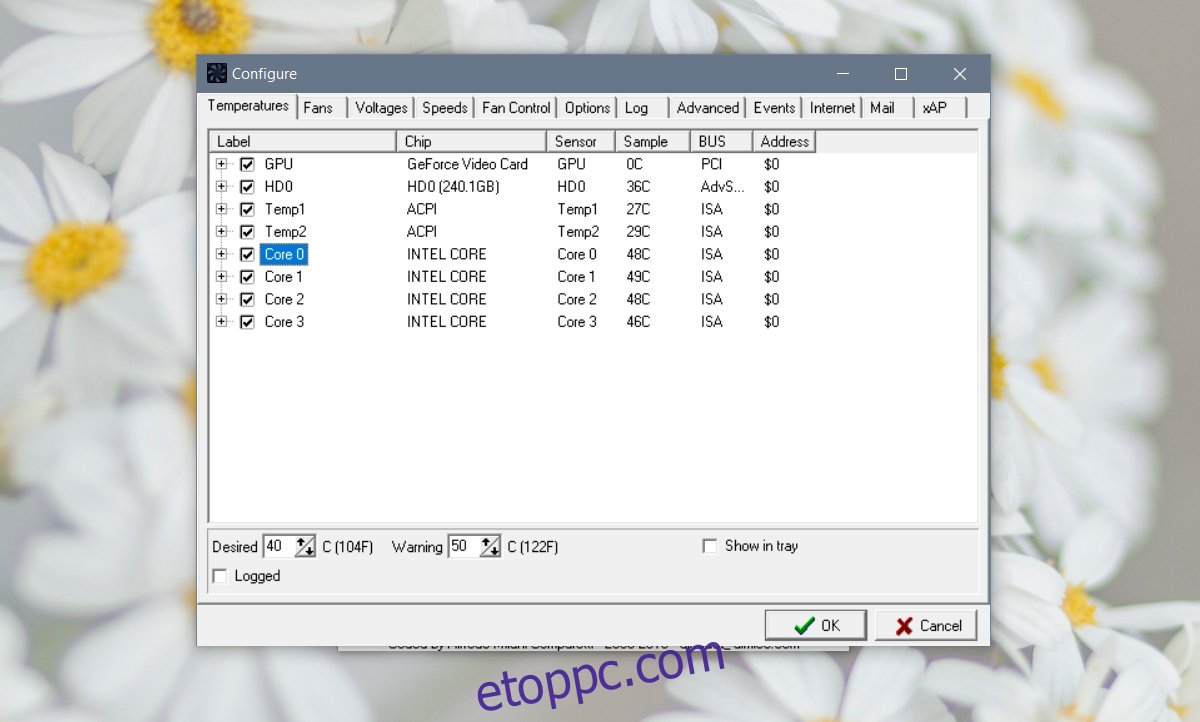
A számítógép általános hőmérsékletét a tálcán tekintheti meg, ha bejelöli a „Megjelenítés a tálcán” opciót, azonban a használt betűtípus nem könnyen olvasható, és a szöveg színe sem segít.